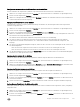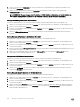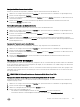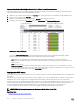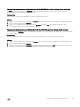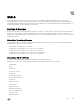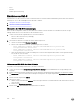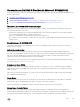Administrator Guide
Anzeigen von zusammenfassenden Informationen zu einem Gehäuse
Der Knoten Gehäuse der Registerkarte „Hardware“ zeigt zusammenfassende Informationen zu dem Gehäuse an.
1. Wählen Sie ein Storage Center aus der Ansicht Speicher aus. (Nur mit Data Collector verbundener Storage Manager Client)
2. Klicken Sie auf die Registerkarte Hardware.
3. Wählen Sie im Navigationsbereich der Registerkarte Hardware ein Gehäuse aus. Daraufhin werden im rechten Fensterbereich
zusammenfassende Informationen angezeigt.
Anzeigen einer Übersicht von einem Gehäuse
Die Registerkarte „Hardware“ zeigt eine grasche Darstellung eines Gehäuse an, das im Navigationsbereich der Registerkarte
„Hardware“ ausgewählt wurde.
1. Wählen Sie ein Storage Center aus der Ansicht Speicher aus. (Nur mit Data Collector verbundener Storage Manager Client)
2. Klicken Sie auf die Registerkarte Hardware.
3. Erweitern Sie im Navigationsbereich der Registerkarte Hardware den Knoten Gehäuse.
4. Wählen Sie ein Gehäuse aus. Die Registerkarte Gehäuseansicht im rechten Fensterbereich zeigt ein Diagramm der Vorder- und
der Rückansicht des ausgewählten Gehäuse an.
Die Hardware-Ansicht kennzeichnet fehlerhafte Komponenten mit einer roten Überblendung.
5. Um mehr Informationen zu Hardware-Komponenten anzuzeigen, bewegen Sie den Mauszeiger über eine Hardware-
Komponente. Eine QuickInfo mit Informationen, wie z. B. den Namen und den Status der Hardware-Komponente, wird
angezeigt.
6. Um den Zoom für das Gehäusediagramm anzupassen, ändern Sie die Position des Zoom-Schiebereglers auf der rechten Seite
des
Gehäusediagramms.
• Wenn Sie die Ansicht vergrößern möchten, klicken Sie, und ziehen Sie den Zoom-Schieberegler nach oben.
• Wenn Sie die Ansicht verkleinern möchten, klicken Sie, und ziehen Sie den Zoom-Schieberegler nach unten.
7. Um das Gehäusediagramm in der Registerkarte Gehäuse Viewansicht zu verschieben, klicken Sie auf das Gehäusediagramm,
und ziehen Sie es an die gewünschte Position.
Anzeigen des Alarmstatus für ein Gehäuse
Der Knoten „Akustische Warnmeldungen“ der Registerkarte Hardware zeigt den Alarmstatus für das Gehäuse an.
1. Wählen Sie ein Storage Center aus der Ansicht Speicher aus. (Nur mit Data Collector verbundener Storage Manager Client)
2. Klicken Sie auf die Registerkarte Hardware.
3. Wählen Sie im Navigationsbereich der Registerkarte Hardware die Option Akustische Warnmeldungen aus. Daraufhin werden
im rechten Fensterbereich zusammenfassende Informationen angezeigt.
Anzeigen des Festplattenstatus eines Gehäuse
Der Knoten „Festplatten“ auf der Registerkarte „Hardware“ zeigt den Status aller Festplatten im Gehäuse an.
1. Wählen Sie ein Storage Center aus der Ansicht Speicher aus. (Nur mit Data Collector verbundener Storage Manager Client)
2. Klicken Sie auf die Registerkarte Hardware.
3. Erweitern Sie im Navigationsbereich der Registerkarte Hardware den Knoten Gehäuse und erweitern Sie dann den Knoten für
ein bestimmtes
Gehäuse.
4. Klicken Sie auf den Knoten Festplatten. Im rechten Fensterbereich wird der Status aller Festplatten im Gehäuse angezeigt.
Suchen Sie eine Festplatte in der Gehäuseübersicht.
Das Register „Hardware“ zeigt die Position einer Festplatte, die im rechten Fensterbereich der Registerkarte „Disks“ (Festplatten)
ausgewählt wurde.
1. Wählen Sie ein Storage Center aus der Ansicht Speicher aus. (Nur mit Data Collector verbundener Storage Manager Client)
2. Klicken Sie auf die Registerkarte Hardware.
3. Erweitern Sie im Navigationsbereich der Registerkarte Hardware den Knoten Gehäuse und erweitern Sie dann den Knoten für
ein bestimmtes
Gehäuse.
Anzeigen von Informationen zum Storage Center
351